win10桌面图标怎么设置?win10桌面图标设置方法
摘要:win10桌面图标怎么设置?在Win10系统中,桌面上系统默认图标该怎么设置呢?在该文章中小编教大家修改win10桌面图标的方法。步骤:1、...
win10桌面图标怎么设置?在Win10系统中,桌面上系统默认图标该怎么设置呢?在该文章中小编教大家修改win10桌面图标的方法。
步骤:
1、按下“windows+i”组合键打开【windwos 设置】,点击【个性化】;
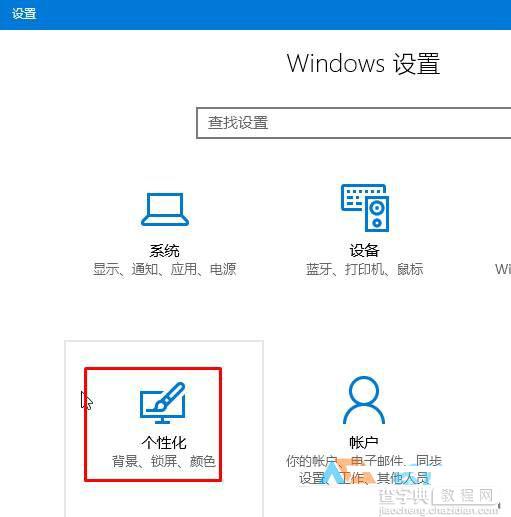
2、点击【主题】,在右侧点击【桌面图标设置】;
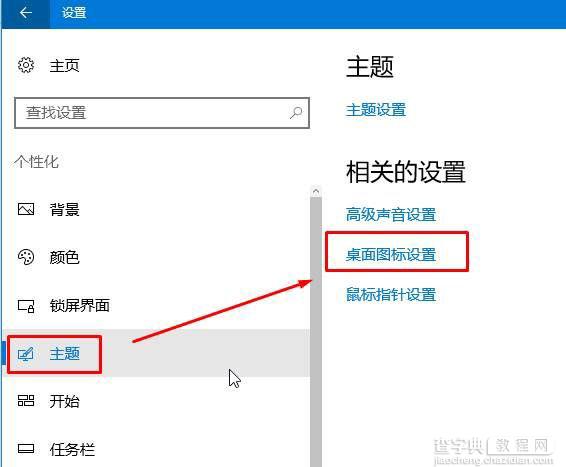
3、将需要在桌面上显示的图标勾选,点击应用并确定即可。
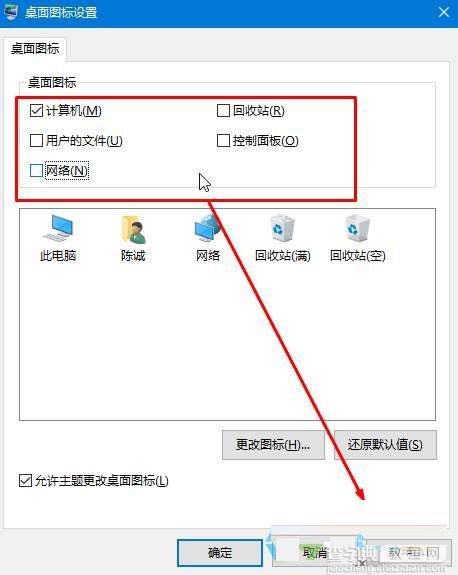
以上就是小编带来的win10桌面图标设置方法,感谢大家的阅读,更多内容请关注查字典教程网。
【win10桌面图标怎么设置?win10桌面图标设置方法】相关文章:
★ win10全屏截图时黑屏该怎么办? win10黑屏的两种解决办法
★ Win10回收站大小怎么设置?Win10设置回收站大小的方法
★ win10如何取消隐藏文件?win10取消隐藏文件夹的方法
★ Win10一周年怎么安装?Win10一周年更新正式版安装方法大全
★ win10如何取消开机账户登录界面?win10取消开机账户登录界面的方法
★ Win10安装JADE6.5提示缺少文件怎么办?Win10安装JADE6.5提示缺少文件解决方法
